iOS 捷徑裡面最多人使用的功能之一就是用來下載各大影音平台的影片和音樂,而 YouTube 是目前最多人使用的平台,每天都有成千上萬部影片被上傳。
當你看到喜歡的影片或音樂時,可能想下載到自己的 iPhone 儲存並收藏,當然可以喔!本篇教學要教你如何輕鬆地用 iOS 捷徑下載YouTube 影片與 MP3 音樂,讓你能在 iPhone 離線觀看。
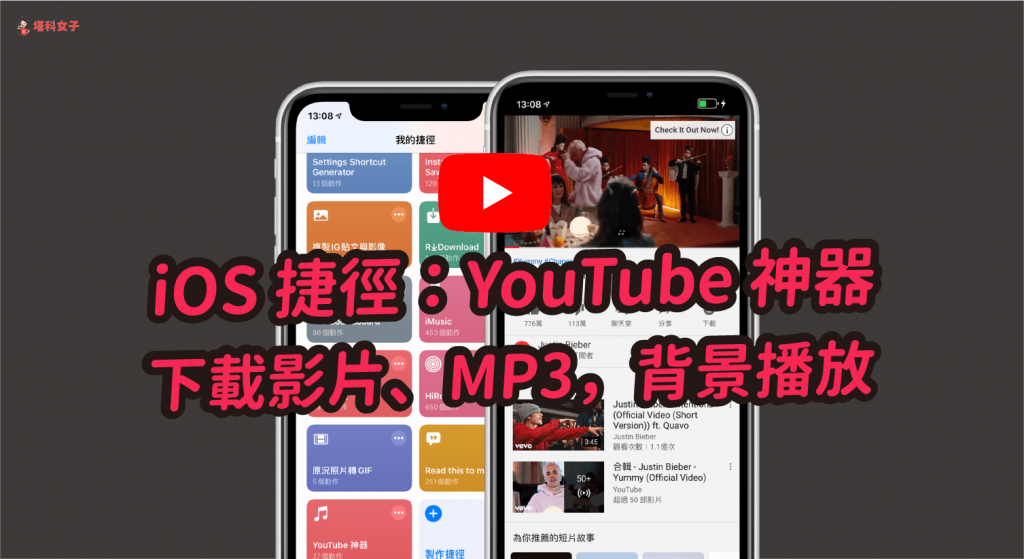
捷徑 APP
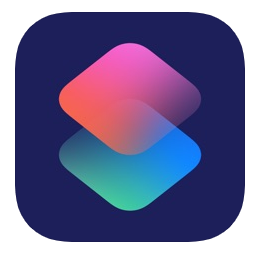
YouTube 神器 捷徑功能
- 下載 YouTube 影片
- 下載 YouTube MP3 音樂
- 背景播放 YouTube 音樂
YouTube 神器 使用步驟
- 下載 Apple 官方「捷徑 App」
- 下載「Scriptable App」
- 點選取得「YouTube 神器」
- 開啟 YouTube App 並執行捷徑
YouTube 神器 捷徑教學
使用該捷徑腳本前請確保你已經下載了「捷徑 App」和「Scriptable App」。下載完後,必須取得本次的腳本,點選「YouTube 神器」後選擇「取得捷徑」。
*注意:若你的捷徑顯示無法開啟不受信任的捷徑,請依照這個路徑去開啟,「設定」- 「捷徑」- 啟用「允許不受信任的捷徑」(點我看教學)。
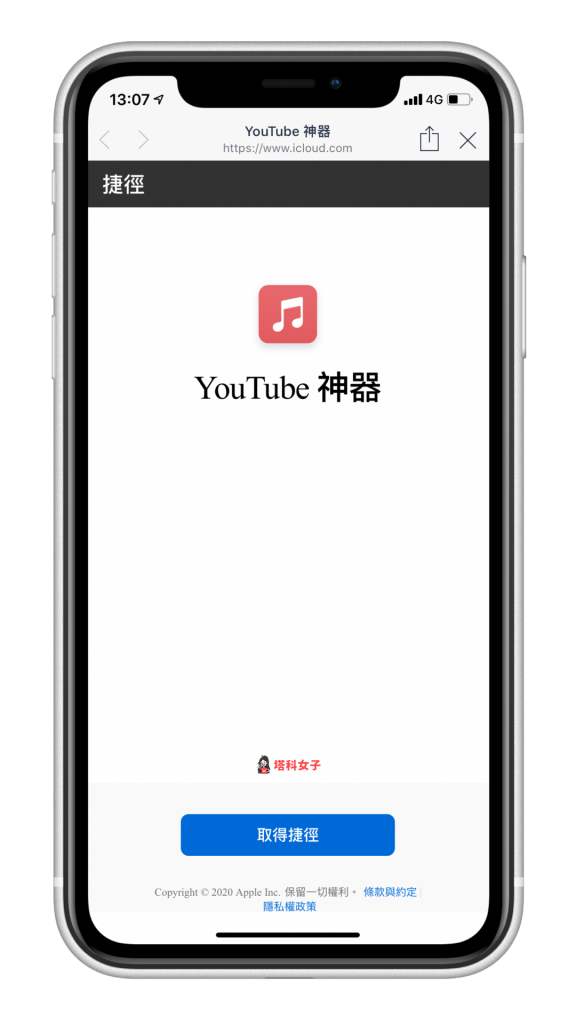
加入捷徑
由於 Apple 從 iOS13 開始,對捷徑內容的審查比較嚴格,因此這邊請直接滑到最下方並點選紅色按鈕「加入不受信任的捷徑」。
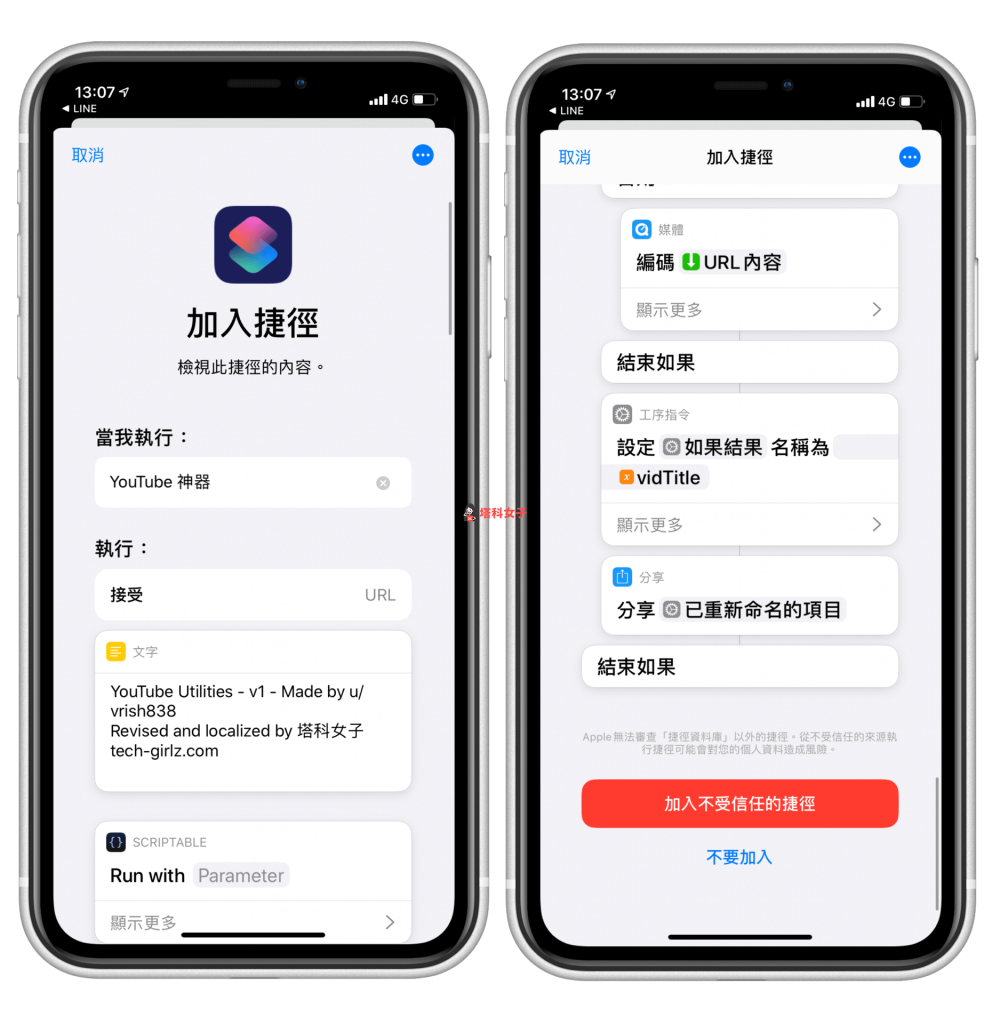
我的捷徑
加入完成後,在「我的捷徑」分頁下方,你會看到剛剛加入的「YouTube 神器」出現在這邊了,現在先不要執行它。
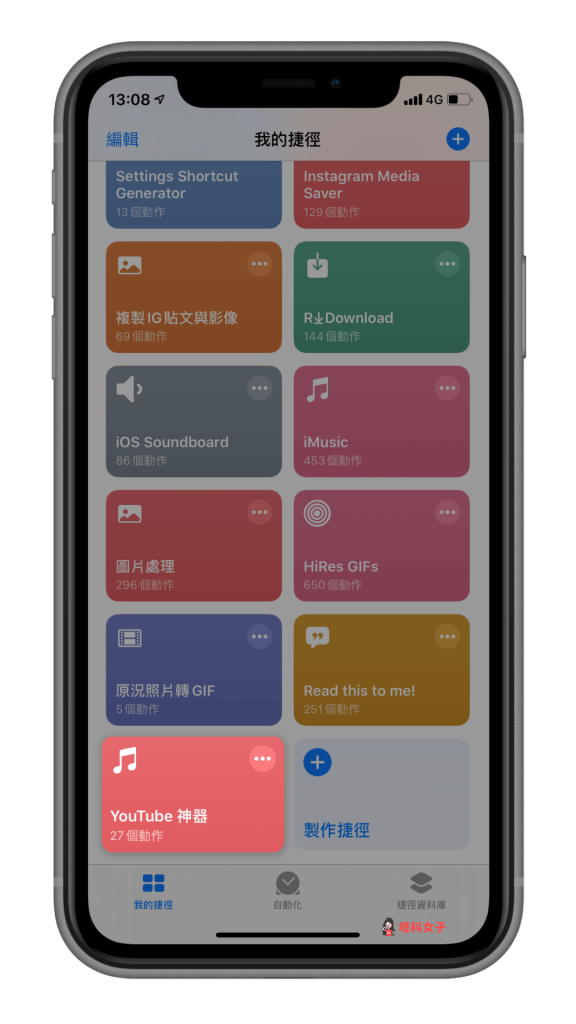
開啟 YouTube
要使用這個捷徑,必須在 YouTube App 內執行,開啟 YouTube 後點進你想下載或背景播放的那首歌曲,然後選擇「分享」,滑到最右邊,點選「顯示更多內容」。
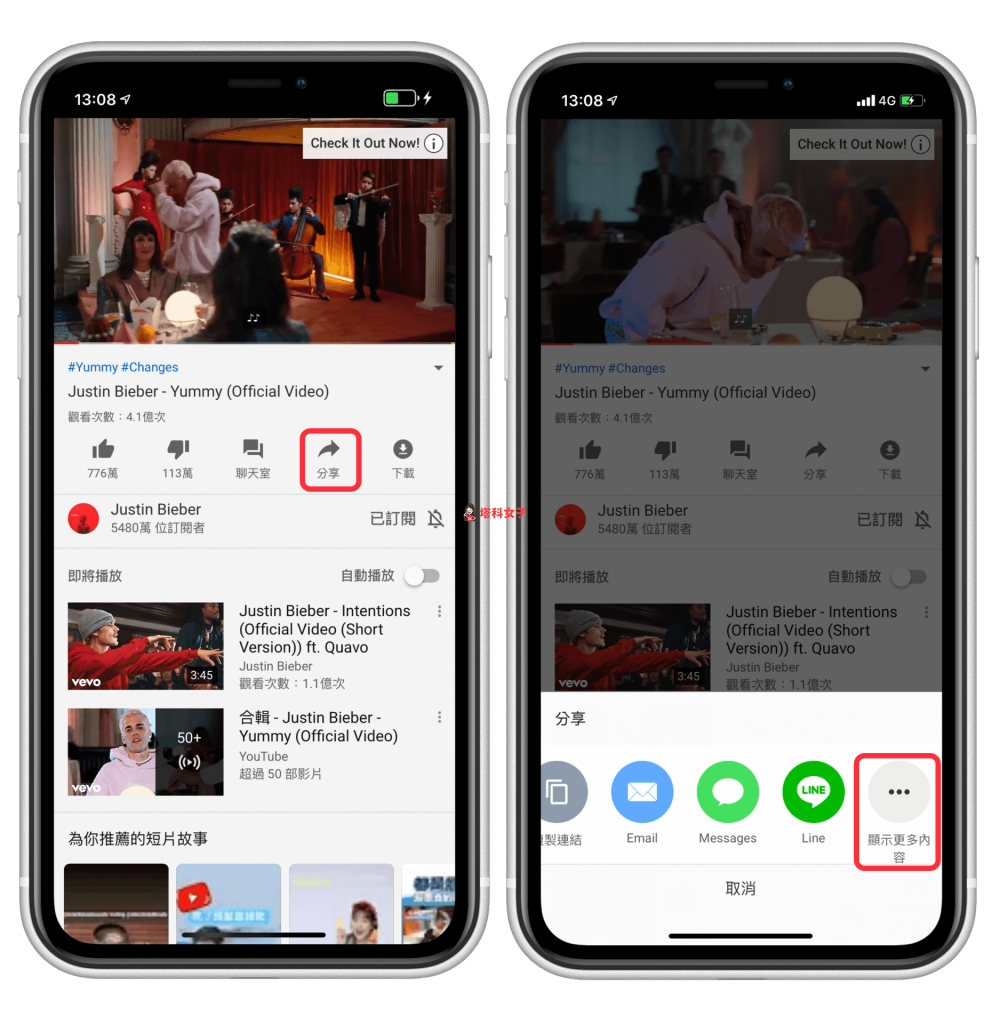
執行捷徑
往下找到「YouTube 神器」,直接執行它。
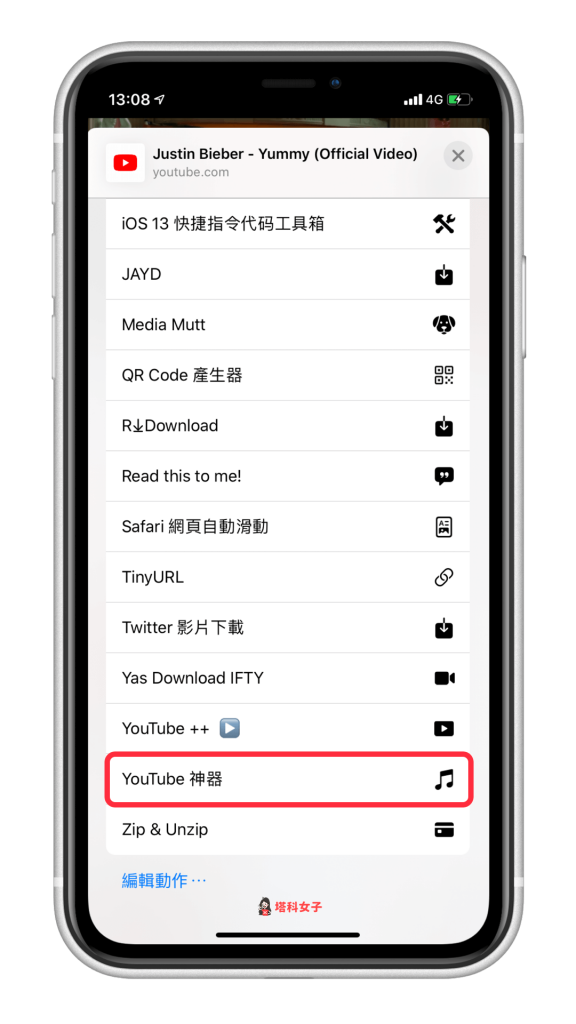
然後你會看到下圖這樣,出現兩個選項讓你選擇:
- Download Video/Audio:下載影片或 MP3 音樂
- Listen in Background:背景播放
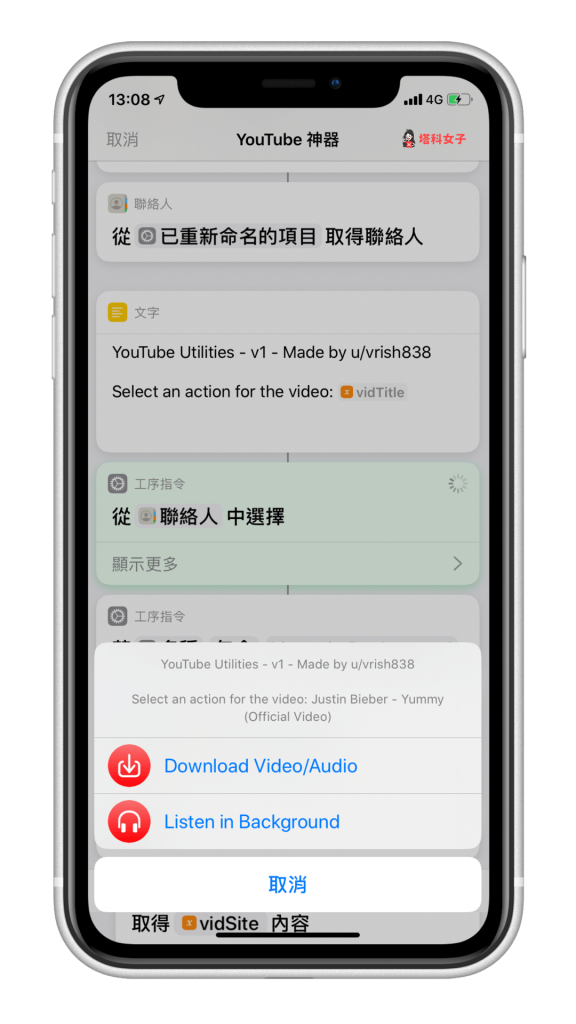
下載影片或 MP3 音樂
如果你點選了「Download Video/Audio」,那麼進一步可以選擇要下載影片還是 MP3 音樂:
- Save Audio:儲存 MP3 音樂
- Save Video:儲存影片
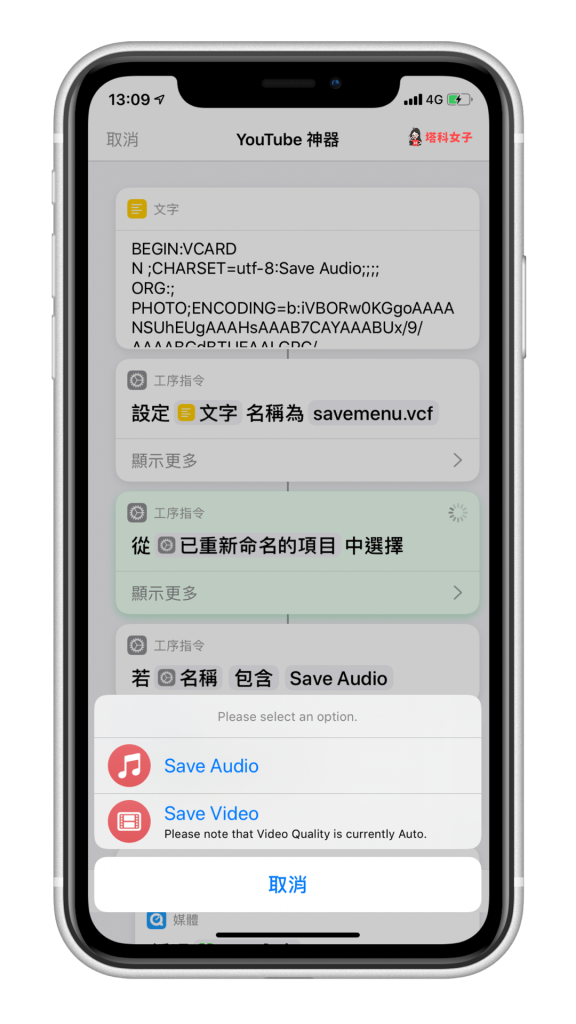
儲存影片
點選「儲存影片」後,這部 YouTube 影片就下載到你的 iPhone 照片裡面了,開啟就可以找到。
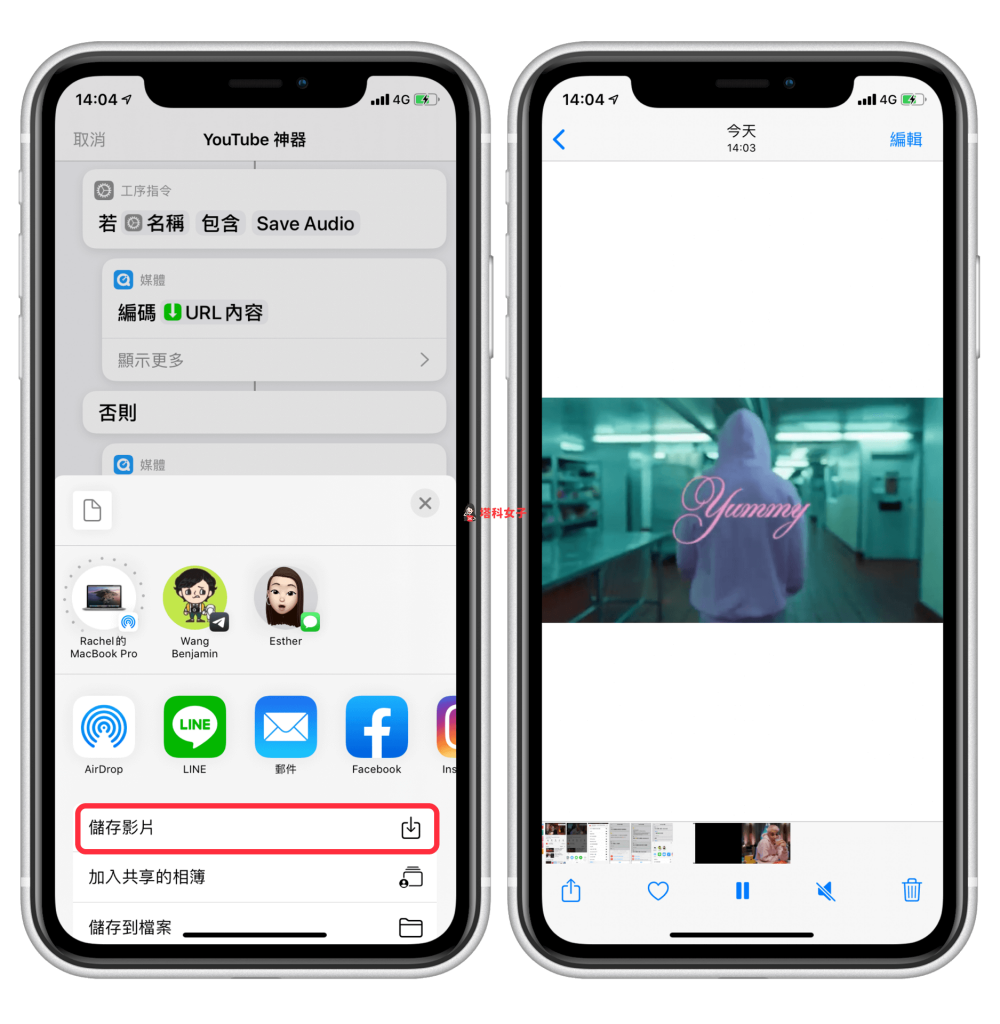
儲存 MP3 音樂
如果你想下載的是 YouTube MP3 音樂,那麼請點選「儲存到檔案」,這首 MP3 就會存到你指定的「檔案 App」內的資料夾囉!想把 MP3 音樂製作成鈴聲嗎?參考這篇教學:
- iPhone 鈴聲製作教學,下載音樂、剪輯、轉鈴聲完整攻略!
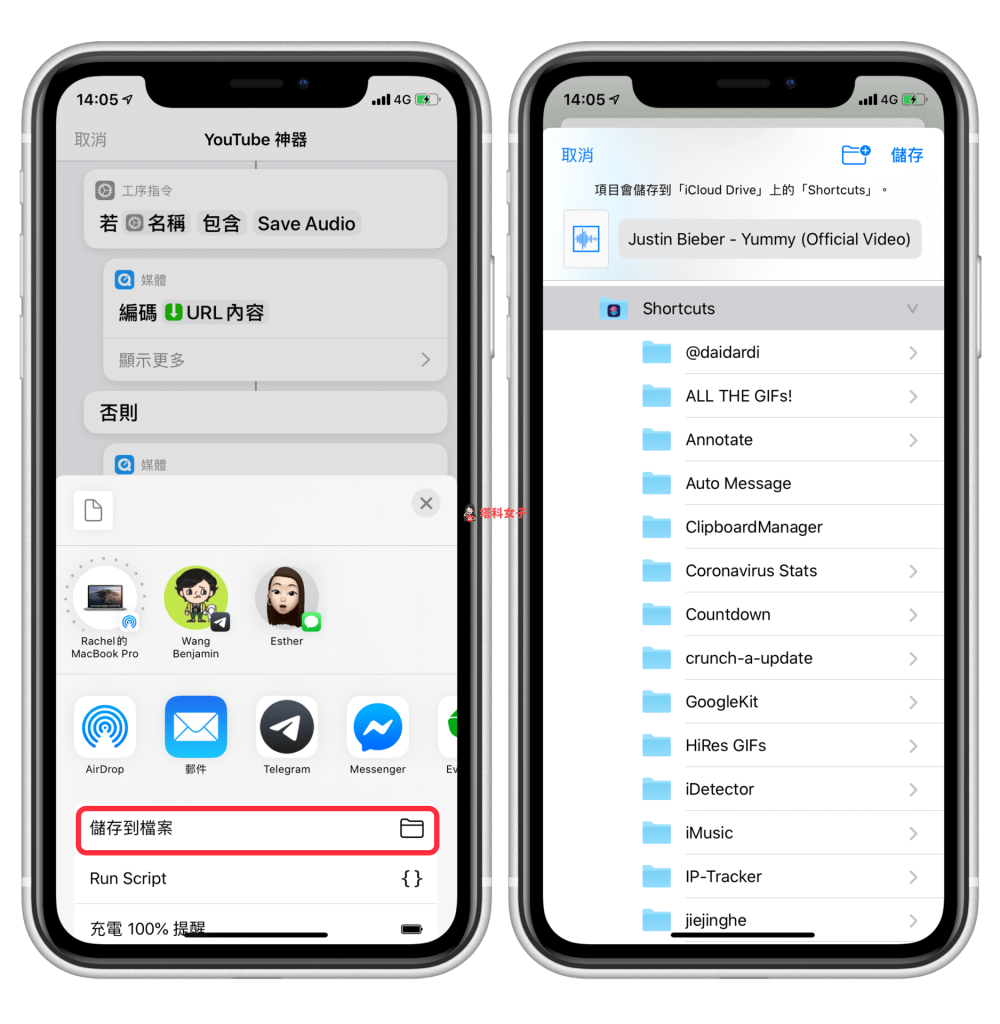
背景播放
除了下載 YouTube 之外,這捷徑還讓你可以背景播放 YouTube 音樂,點選「Listen in Background」之後,它會自動跳出下方這個畫面,此時先按一下播放鍵。

然後再叫出「控制中心」按一下播放,就可以邊滑手機邊背景播放音樂了,播放期間建議大家不要使用「捷徑」App 。
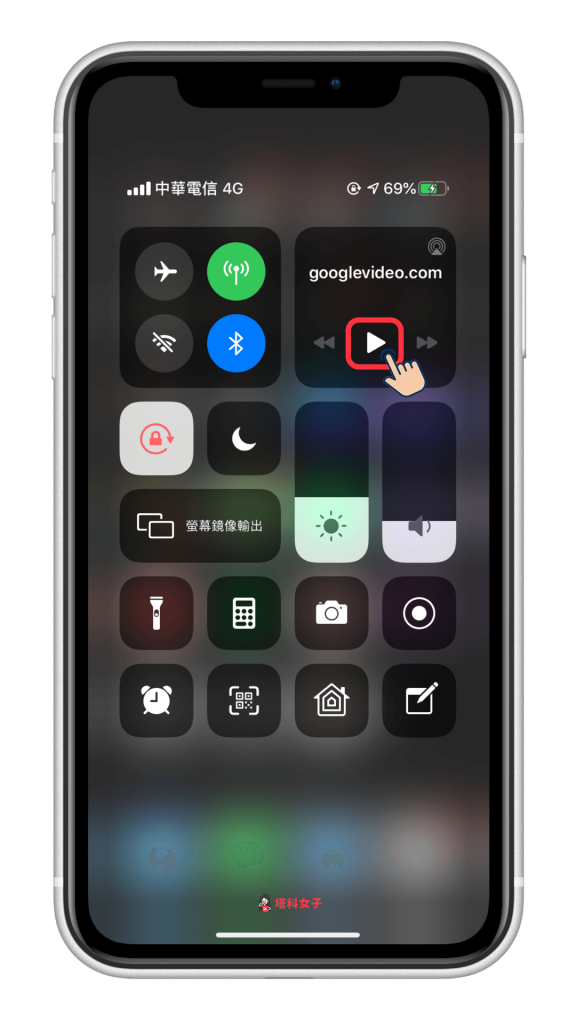
總結
這款 YouTube 神器的功能簡單又好操作,無論要下載影片或音樂都可以,還記得我們一開始有下載 Scriptable App 嗎?雖然我們並沒有主動開啟使用,但是這捷徑內的腳本有應用到這 App 內的功能,因此不要以為沒用到就刪除它喔。
編輯精選文章
- iOS 捷徑懶人包|各種實用 Siri 捷徑完整攻略
- iOS 照片處理捷徑|照片拼貼、影片轉 GIF、人臉馬賽克
- 教你用 iOS 捷徑下載 IG 照片、影片 (公開、私人帳號都可以)
- EaseUS MobiMover Pro 一鍵將 iPhone 資料轉移到 Mac/Win/iPhone
Ten articles before and after
iPhone 重複照片刪除清理教學,iOS 16 一次批量刪除重複照片 – telegram 網頁版
iOS 捷徑教學|捷徑是什麼?怎麼用?有哪些好用的捷徑? – telegram 網頁版
Apple Watch 錶面怎麼顯示歌詞?用這款音樂 App 直接在錶面看歌詞! – telegram 網頁版
YouTube 如何封鎖使用者帳號?封鎖後自動隱藏對方的所有留言 – telegram 網頁版
Apple Watch 如何控制 PowerPoint (PPT) 簡報?完整教學 – telegram 網頁版
LINE 如何阻擋垃圾訊息?教你這招避免被陌生/廣告帳號騷擾! – telegram 網頁版
感到憂鬱或焦慮?推薦 5 款 APP 讓你舒緩情緒與壓力 – telegram 網頁版
《寶可夢傳說 阿爾宙斯》卡比獸:出現位置、頭目捕捉方法教學 – telegram 網頁版
Mac 下載位置在哪?如何更改檔案下載路徑?完整教學 – telegram 網頁版
Apple WWDC 2021 桌布下載,為 iPhone/ Mac/AppleWatch 換上全新桌布! – telegram 網頁版